In Excel werk je vaak met je muis. Je moet de hele tijd klikken, cellen selecteren en slepen.. maar dit kan vaak sneller door gebruik te maken van sneltoetsen.
Een sneltoets is een toetsencombinatie op je toetsenbord waarmee je een bepaalde handeling sneller uitvoert, zonder dat je hiervoor je muis hoeft te gebruiken.
Het belangrijkste voordeel van sneltoetsen onder de knie krijgen is dat je sneller kunt werken en dus productiever bent. En hoewel het een beetje persoonlijk is, vind ik het ook fijner om minder met de muis te hoeven werken, omdat ik dit zelf ergonomisch aangenamer vind. Van veel klikken met de muis krijg ik eerder polsklachten dan bij het gebruik van toetsen.
In dit artikel leer je een aantal van de belangrijkste sneltoetsen om snel gegevens te kunnen selecteren.
Oefenbestand
In eerste instantie zullen sneltoetsen wellicht nog niet meteen zo tijdbesparend zijn. Je moet eerst opzoeken welke toetscombinatie je nodig hebt, terwijl je direct met je muis kunt klikken. Sneltoetsen zijn dan ook een vaardigheid waarbij je moet oefenen, en na verloop van tijd wordt het steeds meer een automatisme.
Omdat oefenen dus zo belangrijk is, heb ik bij dit artikel een simpel voorbeeld bestand gemaakt die je kunt downloaden zodat je de sneltoetsen die worden uitgelegd zelf kunt uitproberen.
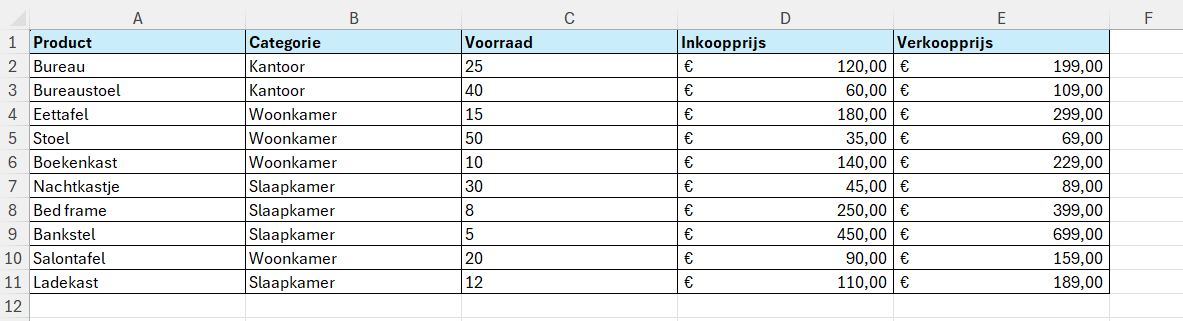
Klik hier om het Excel bestand te downloaden.
Snel gegevens selecteren met sneltoetsen
1. Het hele werkblad of een databereik selecteren
Met de sneltoets Ctrl + A kun je snel in Excel selecteren:
- Het hele werkblad: klik eerst op een lege cel ergens buiten de gegevens (bijvoorbeeld G20) en druk daarna op Ctrl + A.
- Alle gegevens in het databereik: klik ergens binnen de oefengegevens (bijvoorbeeld B4) en druk op Ctrl + A. Excel selecteert nu alleen het het hele databereik.
2. Een hele rij selecteren
Met de sneltoets Shift + Spatie kun je een hele rij selecteren.
- Selecteer bijvoorbeeld cel C5 en druk op Shift + Spatie. Hierdoor wordt de hele rij 5 geselecteerd. Dit is handig als je snel een complete rij wilt kopieren, verwijderen of opmaken.
3. Een hele kolom selecteren
Met de sneltoets Ctrl + Spatie kun je een hele kolom selecteren.
- Selecteer bijvoorbeeld cel D3 en druk op Ctrl + Spatie om de gehele kolom D te selecteren.
4. Terug naar de actieve cel
Wanneer je per ongeluk teveel hebt geselecteerd, kun je snel terug gaan naar de actieve cel met de sneltoets Shift + Backspace.
- Selecteer bijvoorbeeld eerst cel A5 en maak vervolgens je selectie groter. Bijvoorbeeld door de hele rij te selecteren met Shift + Spatie. Als dit niet de bedoeling was, en je weer terug wilt naar cel A5, dan druk je op Shift + Backspace.
Het geselecteerde bereik uitbreiden
5. Uitbreiden met de pijltjestoetsen
Als je eenmaal een cel hebt geselecteerd, kun je dit uitbreiden met de toetscombinatie Shift + pijltje.
- Shift + → naar rechts
- Shift + ← naar links
- Shift + ↑ omhoog
- Shift + ↓ omlaag
Selecteer bijvoorbeeld cel B3, houd de Shift toets ingedrukt en druk vervolgens 3x op het pijltje naar rechts. Het resultaat is dat je nu het bereik B3:E3 hebt geselecteerd.
6. Snel uitbreiden tot de laatste gevulde cel
Met de sneltoets Ctrl + Shift + pijltje kun je snel je selectie uitbreiden tot de laatste gevulde cel in een bepaalde richting.
- Selecteer bijvoorbeeld cel A5 en gebruik de toetscombinatie Ctrl + Shift + → (pijltje naar rechts). Je selecteert nu in één keer het bereik A5:E5.
- Selecteer nu cel C4 en gebruik de toetscombinatie Ctrl + Shift + ↓ (pijltje naar beneden). Je selecteert nu C4:C11.
7. Selecteren tot het begin van een rij
Met de toetscombinatie Shift + Home selecteer je alles van de huidige cel tot het begin van de rij.
- Selecteer bijvoorbeeld cel D4 en druk op Shift + Home. De selectie loopt nu van cel A4 tot D4.
8. Selecteren tot cel A1
Met de toetscombinatie Ctrl + Shift + Home selecteer je alles tot cel A1.
- Selecteer bijvoorbeeld cel D7 en druk daarna op Ctrl + Shift + Home. De selectie loopt nu van A1:D7.
Ook als cel A1 geen gegevens bevat, wordt met deze toetscombinatie altijd alles tot cel A1 geselecteerd.
9. Selecteren tot de laatste gebruikte cel
Met de toetscombinatie Ctrl + Shift + End loopt de selectie tot de meest rechtsonder gebruikte cel van je gegevens.
- Selecteer bijvoorbeeld cel B4 en druk op Ctrl + Shift + End. De selectie loopt nu van cel B4 (de actieve cel waarmee je de selectie begon) tot cel E11.
Nog sneller werken in Excel?
In dit artikel heb je de belangrijkste sneltoetsen geleerd om snel gegevens te selecteren, maar Excel kent nog veel meer sneltoetsen.
Ik heb daarom een korte cursus gemaakt waarin je alle belangrijke sneltoetsen leert om efficiënter te werken in Excel.
Voor eenmalig €19 krijg je toegang tot een cursus met 14 korte lessen, waarin de sneltoetsen op een zelfde manier worden uitgelegd zoals in dit artikel. En daarnaast ontvang je een PDF met een overzicht van alle besproken sneltoetsen. Zo hoef je niet meer steeds te googelen naar losse sneltoetsen, maar heb je alles overzichtelijk bij elkaar.


